Používanie pripojenia k vzdialenej ploche v systéme Windows 7
Vzdialená plocha (RDP) obslužný program umožňuje pripojiť sa k pracovnému počítaču z domu a získať prístup ku všetkým programom, súborom a sieťovým zdrojom, akoby ste skutočne sedeli pred vlastným počítačom. Vytvorenie pripojenia na vzdialenú plochu v systéme Windows 7 je takmer rovnaké ako v starších verziách systému Windows. Tento príspevok sa bude týkať nasledujúcich vecí:
1. Ako povoliť funkciu vzdialenej pracovnej plochy na počítači so systémom Windows 7
2. Ako vzdialene pripojiť akýkoľvek iný počítač so systémom Windows zo systému Windows 7
Ako povoliť vzdialenú plochu v systéme Windows 7
Najprv kliknite na Storta na pracovnej ploche, teraz kliknite pravým tlačidlom myši počítačový z ponuky Štart a vyberte jej vlastnosti.
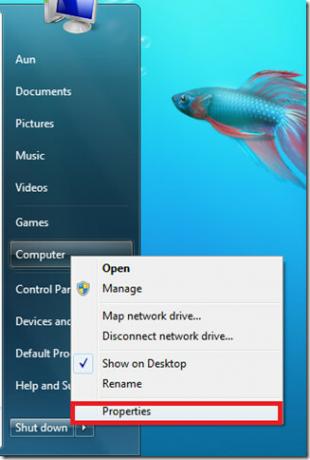 Potom kliknite na ikonu Diaľkové nastavenie možnosť v ďalšom okne.
Potom kliknite na ikonu Diaľkové nastavenie možnosť v ďalšom okne.

Teraz nezabudnite túto možnosť povoliť Povoliť pripojenia z počítačov používajúcich akúkoľvek verziu vzdialenej pracovnej plochy v dialógovom okne Vlastnosti systému.

cvaknutie platiť a funkcia pripojenia k vzdialenej ploche bude na vašom počítači so systémom Windows 7 povolená.
Ako vytvoriť pripojenie k vzdialenej ploche zo systému Windows 7
Jedle všetkých kliknutí Štart> Všetky programy> Príslušenstvo> Pripojenie vzdialenej pracovnej plochy link.

Zobrazí sa dialógové okno Vzdialená pracovná plocha, kde zadajte IP adresu vzdialeného počítača, ku ktorému sa chystáte pripojiť.

Kliknite na ikonu pripojiť , teraz sa pokúsi získať prístup k vášmu určenému stroju a ak je stroj spustený a sú na ňom povolené vzdialené pripojenia, zobrazí sa výzva na zadanie používateľského mena a hesla tohto počítača. K svojmu stroju XP som pristupoval zo systému Windows 7 prostredníctvom vzdialenej pracovnej plochy.

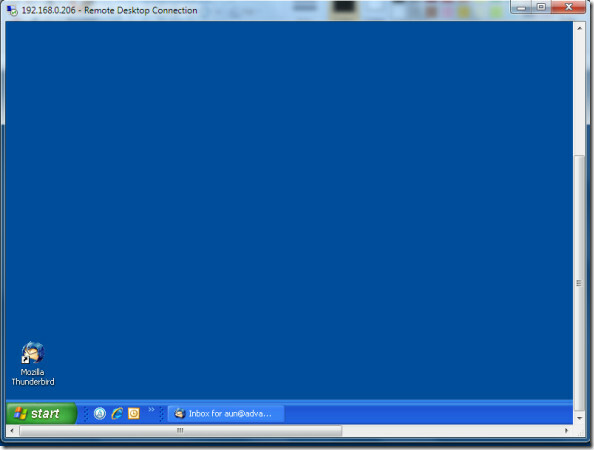
Je to také ľahké. Užite si to!
Vyhľadanie
Posledné Príspevky
Zvýšte rýchlosť internetového pripojenia pomocou Auslogics Internet Optimizer
Mnohým používateľom je ťažké porozumieť potrebným nastaveniam na op...
Pripomenutia e - mailom alebo ich pošlite na svoj telefón pomocou
Keďže sa pri platení účtov spoliehame viac na moderné technológie, ...
RMPrepUSB: Vytvorte bootovacie Windows / Linux USB, otestujte rýchlosť R / W a ďalšie
RMPrepUSB je pomôcka na vytváranie zavádzateľných kópií distribúcií...



